Vær opmærksom på, at der kan være mindre forskelle på de viste eksempler og din version.
Vælg Indstillinger på din iPhone eller iPad.
Tryk på Mail.
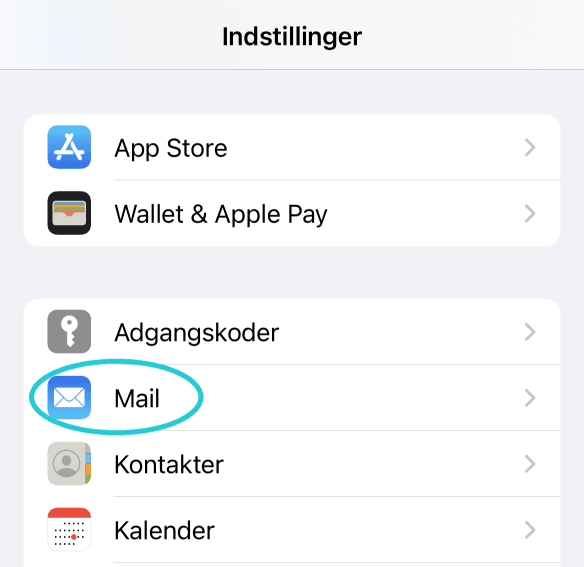
Vælg din YouSee mailkonto.
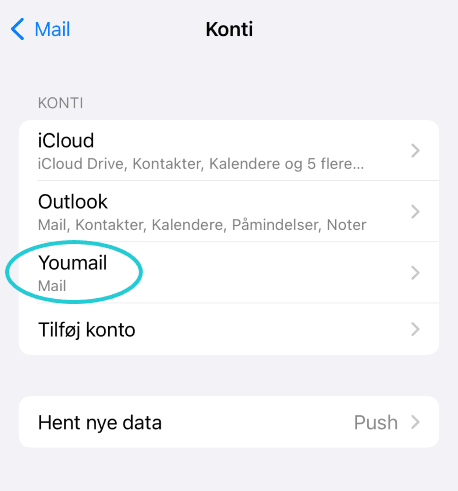
Tjek, at dine serveroplysninger er korrekte:
POP3-server:
pop3.mail.dk
eller
pop3.yousee.dk
IMAP-server:
imap.mail.dk
eller
imap.yousee.dkBrugernavn:
Din YouSee mailadresseTryk herefter på Avanceret.
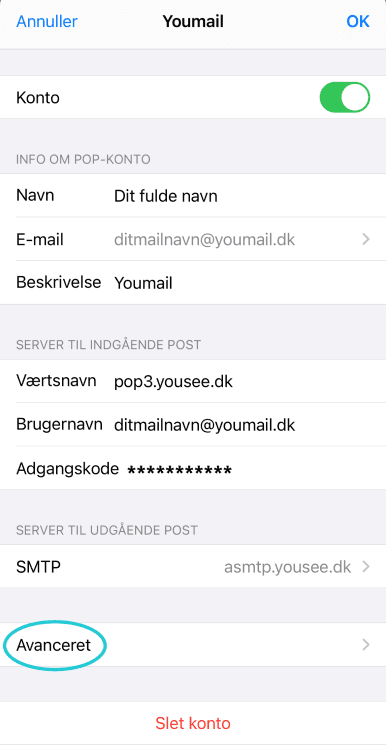
Indgående indstillinger.
Brug SSL
Skal være slået til.
Serverport
POP3-server = 995
IMAP-server = 993
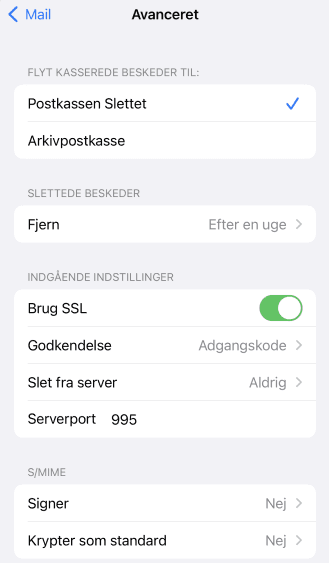
Afslut ved at trykke på OK oppe i højre hjørne.
Vælg Indstillinger på din iPhone eller iPad.
Tryk på Mail.
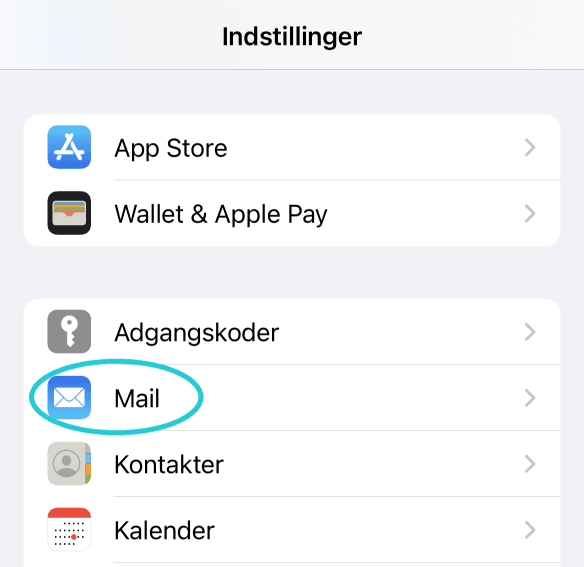
Vælg din YouSee mailkonto.
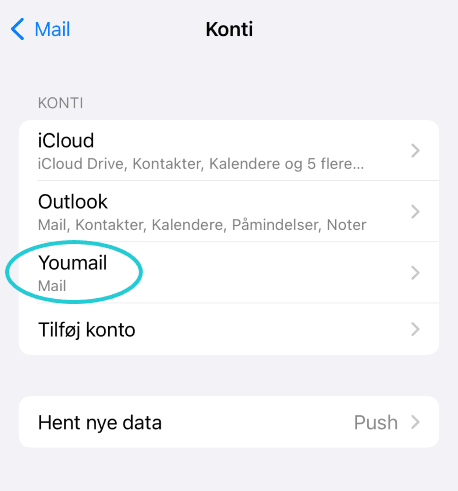
Scroll ned og tryk på SMTP.
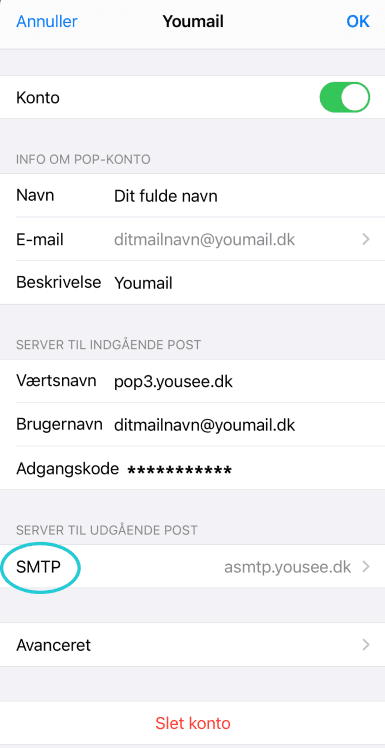
Tryk på Til under Primær server.
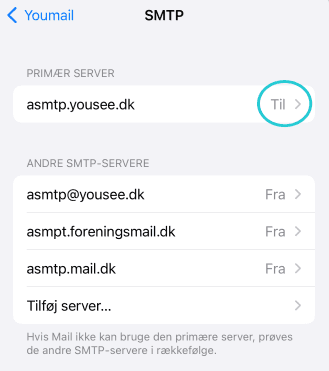
Server til udgående post.
Værtsnavn
asmtp.yousee.dk eller asmtp.mail.dkBrugernavn
Din YouSee mailadresse
Adgangskode
Din adgangskode, som du valgte, da du oprettede din YouSee-mail.
Brug SSL
Skal være slået til.
Serverport
465
eller
587
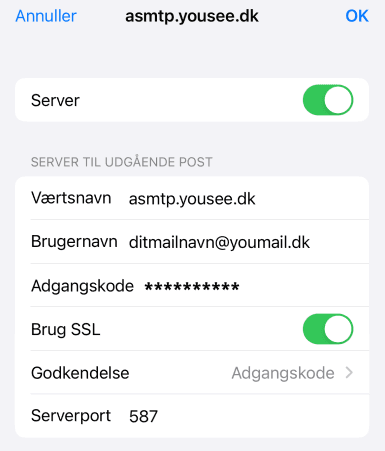
Afslut ved at trykke på OK i højre hjørne.